
Az Apple MacBook Air, sok más Mac-szel együtt, már nem tartalmaz optikai meghajtót. De továbbra is használhat CD-ket, DVD-ket, Blu-Rays-okat és más optikai lemezeket a Mac számítógépén.
A trükkök itt hasonlóak ahhoz, ahogyan szeretnéd optikai meghajtó elérése Windows UltraBook-on vagy hasonló számítógép, amely nem tartalmaz saját optikai meghajtót.
1. lehetőség: Szerezzen be egy külső meghajtót
ÖSSZEFÜGGŐ: CD- és DVD-meghajtók megosztása a hálózaton a Windows rendszeren
A külső optikai meghajtó lehetővé teszi a lemezek elérését a Mac számítógépén. Ehhez meg kell vásárolnia egy külső lemezolvasót, amely USB-kábelen keresztül csatlakozik a Mac-hez. Egy ilyen külső meghajtó képes CD-k és DVD-k olvasására, Blu-Rays lejátszására, sőt lemezek írására is - ha erre vágyik. Hagyhat egy ilyen meghajtót otthon az íróasztalán, vagy magával viheti a laptop táskájában.
Az Apple saját külső meghajtót kínál, amelyet Apple USB SuperDrive . USB-kábelen keresztül csatlakozik a Mac-hez, és lehetővé teszi CD-k és DVD-k olvasását és írását. Nem rendelkezik Blu-Ray támogatással, ezért meg kell találnia egy másik külső meghajtót, ha ez érdekli. Az Apple nem az egyetlen lehetőség - vásárolhat harmadik féltől származó termékeket is, és közülük sokakat megtalál az Amazon-on és másutt.
Ha több Mac gépe van, egy ilyen külső meghajtó lehetővé teszi, hogy csatlakoztassa bármelyik használt Mac-hez, és élvezhesse az optikai lemez támogatásának előnyeit, amikor valóban szüksége van rá.

2. lehetőség: Használja a távoli lemezmegosztást
Szerencsére a lemezek külső meghajtó vásárlása nélkül is használhatók a beépített Remote Disc funkciónak köszönhetően. A hálózaton lévő Mac vagy Windows PC szerverként működhet, és a Mac hozzáférhet a kiszolgálóba helyezett lemezekhez. A megfelelő kiszolgálószoftver Mac gépen található, ezért csak engedélyeznie kell. Az Apple ingyenes távoli lemezkiszolgáló szoftvert is biztosít a Windows PC-khez. Amíg van egy másik számítógépe optikai meghajtóval a hálózatán, addig használhatja annak optikai meghajtóját Mac-jéről.
Fontos jegyzet : Az Apple megjegyzi, hogy sokféle lemez nem fog működni a Remote Disc funkcióval. Ide tartoznak DVD-filmek, audio CD-k, másolásvédett lemezek, operációs rendszer telepítőlemezek és üres lemezek, amelyekre be akar írni. Más szavakkal, ez a funkció csak egy adathordozó fájljainak elérését teszi lehetővé a hálózaton keresztül a Mac OS X-en keresztül. Bármi máshoz külső meghajtóra lesz szükség.
Először be kell állítania a kiszolgálót egy távoli számítógépen, amelyen meghajtó található. Feltételezzük, hogy a megosztani kívánt meghajtóval rendelkező számítógép Mac, kattintson az Apple menüre, a Rendszerbeállítások elemre, majd a Megosztás ikonra. Aktiválja a „DVD és CD megosztása” opciót a Megosztás listában. (Ez az opció csak akkor lesz látható, ha a Mac rendelkezik optikai meghajtóval.)

Ha Windows PC, akkor le kell töltenie és telepítenie kell a DVD- és CD-megosztási frissítés a Windows rendszerhez az Apple weboldaláról. Miután elkészült, nyissa meg a Vezérlőpultot, kattintson a Hardver és hang elemre, majd a DVD vagy CD megosztási beállítások elemre. Itt jelölje be a „DVD- vagy CD-megosztás engedélyezése” négyzetet.
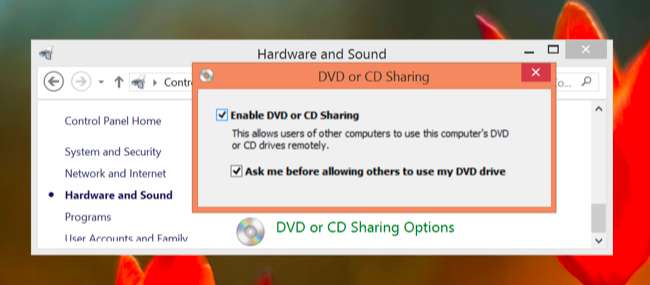
Miután engedélyezte a távoli lemezmegosztást akár Mac, akár Windows számítógépen, lemezmeghajtó nélkül megnyithatja a Findert a Mac gépén. Kattintson a „Távoli lemez” opcióra az oldalsáv Eszközök alatt, és látni fogja, hogy minden Mac vagy Windows PC megoszt egy lemezt a hálózaton. A beállításaitól függően előfordulhat, hogy el kell fogadnia egy kérést a távoli számítógépen, mielőtt hozzáférhetne a lemezéhez.
Mielőtt megpróbálná elérni, feltétlenül helyezze be a lemezt a távoli meghajtóba!
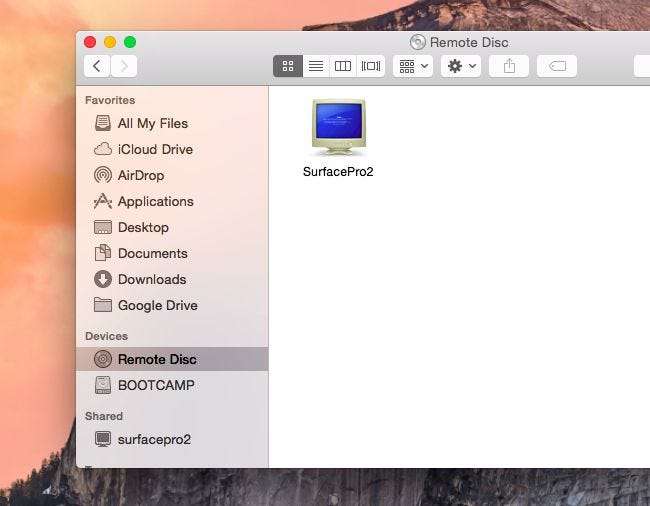
Ha nem látja a távoli lemezt
Ha nem látja a Távoli lemez opciót, ellenőrizze, hogy mindkét számítógép ugyanazon a helyi hálózaton van-e. A tűzfal beállításai a távoli lemezmegosztás működését is megakadályozhatják. Az útválasztón ne legyen ilyen „Elszigeteltség” funkció engedélyezve van, amely megakadályozza a számítógépek kommunikációját.
Ha lemezt oszt meg Mac-ről, nyissa meg a Rendszerbeállítások ablakot, kattintson a Biztonság és adatvédelem ikonra, majd a Tűzfal fülre. Győződjön meg arról, hogy a tűzfal ki van kapcsolva, vagy - ha engedélyezve van - lépjen be a beállításokba, és győződjön meg arról, hogy a távoli lemezmegosztási szolgáltatás engedélyezett a tűzfalon keresztül.
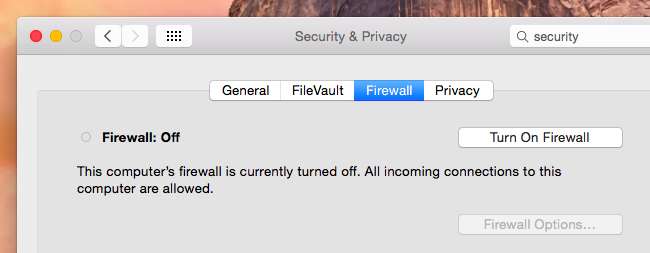
Ha egy lemezt oszt meg Windows PC-ről, győződjön meg arról, hogy az „ODSAgent” és a „RemoteInstallMacOSX” folyamatokat is engedélyezi a tűzfal. Ezt automatikusan be kell állítani az alapértelmezettel Windows tűzfal , de lehet, hogy manuálisan kell konfigurálnia, ha van külső tűzfal szoftver használatával .
Lehet, hogy a távoli lemezmegosztás nem tökéletes, de a lemez hálózaton történő megosztása ugyanolyan korlátokkal rendelkezik a Windows rendszeren. Meg kell vásárolnia egy külső lemezmeghajtót, és közvetlenül csatlakoztatnia kell egy Mac vagy Windows PC-hez optikai meghajtó nélkül, ha az optikai meghajtó által kínált összes funkciót szeretné.
Kép jóváírása: bfishadow a Flickr-en , renatomitra a Flickr-en






